Seafile egy felhőalapú szolgáltatás, amely lehetővé teszi a és azossza meg a privát felhő könyvtárat barátaival vagy kollégáival. A fájlok szinkronizálódnak minden felhasználó számára, így ha egy személy szerkeszt egy dokumentumot, vagy bármilyen változtatást hajt végre (ha megengedett), a Seafile automatikusan frissíti a módosításokat a csoport minden tagja számára. Tudom, hogy ez hangosnak hangzik, de a fájlok megosztása a felhőn keresztül elképesztően kényelmes dolog. Ennek ellenére néha nem akarja vagy nem kell az internetet a képbe tenni, csak azért, hogy fájlokat osszon meg ugyanazon a helyi hálózaton élő kollégák és barátok között. Ennek figyelembe vétele érdekében a Seafile lehetővé teszi saját személyes felhő létrehozását a fájlok megosztására ugyanazon szervezet számítógépei között, a nyílt forráskódú szerver segítségével, amely elérhető a Linux és a Raspberry Pi számára. Ez biztonságos, mert saját szervereit használja, és megbízható, mivel a Seafile mindent elmenti, és visszaállíthatja a véletlenül törölt tartalmakat is. Az is biztonságos, mert a fájlok titkosíthatók jelszóval. És végül: nagyon kényelmes, mert a hálózat minden felhasználója, aki a Seafile-t használja, egyszerre szinkronizálja munkáját.
Az induláshoz töltse le a Seafile webhelyét(az alábbiakhoz csatolva). Kövesse a telepítést, és miután elkészült, kap egy tálca ikont, amely kicsi narancssárga "S" alakú, és rajta egy aqua kullancs jelölése. Kattintson rá egyszer, és eljut a Seafile rendszergazda oldalára (a Chrome-on keresztül). Az ikonra a jobb gombbal kattintva megjelenik a következő helyi menü.

Innen is felkeresheti az adminisztrációs konzolt. Az 'automatikus szinkronizálás letiltása' azonnal megállítja a megosztott tartalom szinkronizálását az Ön e-jeinnd. Ebben az esetben egy kis szünetjel váltja fel a jelölést, tehát nem feltétlenül kell a Seafile oldalon lennie, hogy megtudja, a fájlok jelenleg vannak-e szinkronizálva. A fájlok újbóli szinkronizálásának megkezdéséhez kattintson az „Automatikus szinkronizálás engedélyezése” gombra, és az ikon visszatér normál állapotába. Az összes szinkronizálás automatikusan megtörténik a háttérben, és a változásokról egy Seafile tálcaikonja felett megjelenő értesítési buborék értesíti Önt.
Ha a Seafile nem válaszol, vagy nem szinkronizálja a fájljaitNos, valamilyen okból megpróbálja frissíteni az alkalmazást a 'Restart Seafile' webhelyről. A kullancsot egy keresztjel váltja fel, hogy tudatja Önnel, hogy a Seafile inaktív, mielőtt újraindulna. A 'Kilépés' opció kilép a Seafile-ből, és eltávolítja a tálca ikonját. Újra elindíthatja az asztali parancsikon segítségével.
Vessen egy pillantást a Seafile rendszergazda oldalára.
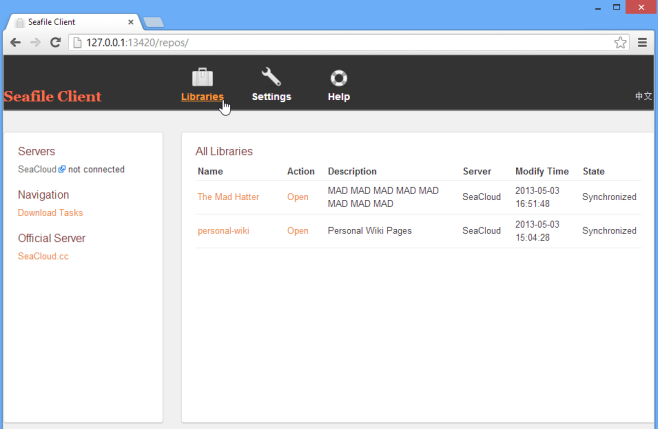
A Seafile alapvetően lehetővé teszi afájlok és felhasználói csoportok, amelyekkel (opcionálisan) megoszthatják őket. Eleinte nem lesz itt könyvtár; a fent láthatókat én a „Navigálás” alatt, a „Letöltési feladatok” alatt hoztam létre. A Seafile webszolgáltatásának használatához új fiókot kell létrehoznia, de annak funkcióit a Demófiók használatával ellenőrizheti a Seafile webhelyén található „Próbálja ki most” gomb segítségével.
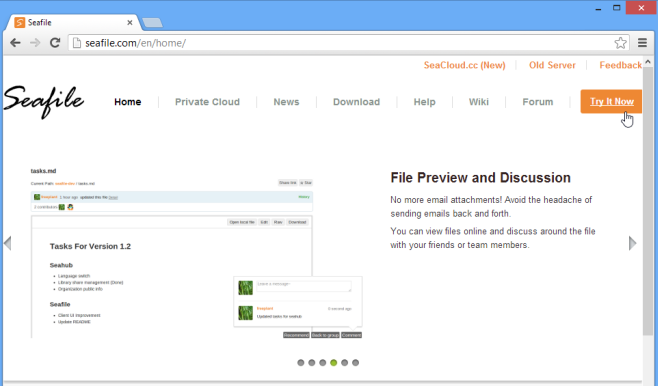
Menj tovább, és fedezze fel egy kicsit a helyet. A „Otthon” és a „Privát felhő” szakaszok részleteket tartalmaznak a Seafile-ról és a különféle árazási tervek összehasonlításáról, ha fizetős verzió használatát tervezi. Az általam használt ingyenes verzió 1 GB tárhelyet igényel, és 3 különböző csoportot hozhatok létre, amelyekben akár 6 tag is lehet. Ez nem olyan kedvező árú ajánlat, mint a legtöbb más elérhető lehetőség, mint például a Dropbox, a SkyDrive, a Google Drive et al. Bár a legfontosabb pluszpontja az, hogy szinkronizálhatja a különböző könyvtárakat különböző felhasználói csoportokkal, megoszthatja a csak olvasható könyvtárakat, amelyeket más felhasználók letölthetnek, de nem módosíthatnak, és titkosítják fájljait egy jelszóval, hogy korlátozza az emberek hozzáférését az Ön által választott módon. A Google Drive-hoz hasonlóan több felhasználó is szerkeszthet fájlt egyszerre; Ha a szerkesztések átfedik egymást, akkor mindkét fájlt külön is mentheti. A „Súgó” szakasz további információkat nyújt arról, hogyan lehet együtt dolgozni a feltöltött könyvtárakkal és megosztani a fájlokat a felhasználók között.
Itt található néhány könyvtár, amely már jelen van a Seacloudban, a bemutató webes felületén tekintve. Próbálj meg egy kicsit velük játszani, hogy lekapcsolódjon a Seafile tehetségéből.
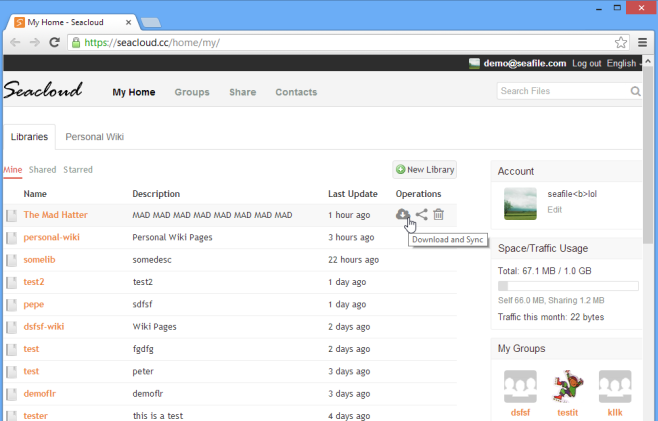
A tetején láthatja a két könyvtáratkészült. Mivel ez egy közösségi demo fiók, sok más felhasználó is létrehozta a sajátját. A fiókkal kapcsolatos információk, például a csoportok és a tárolási kapacitás, a jobb oldalon vannak felsorolva. Kattintson az „Új könyvtár” gombra egy új könyvtár létrehozásához, amelyet szerkeszthet, ha rákattint a címére a listán a fájlok hozzáadása vagy eltávolítása céljából. A könyvtár letöltéséhez kattintson a letöltés gombra, amely akkor jelenik meg, amikor az egérmutatót a „Műveletek” alatt tartja. A „Megosztás” opcióval felhasználói csoporthoz hozzáférést biztosíthat a könyvtárhoz, amely írható vagy olvasható. Végül a 'Törlés' eltávolítja a könyvtárat az összes szinkronizált eszközről.
Ha a csapat tárolási vagy csoportszükségletei vannakmeghaladja az ingyenes csomagban kínált lehetőségeket, a Seafile webszolgáltatása elérhető árú, fizetős csomagokat kínál, amelyek akár 100 GB-ra is fel tudják tölteni a tárhelyet, és növelik az engedélyezett csoportok számát, valamint a csoporton belüli felhasználók számát. Alternatív megoldásként letöltheti az ingyenes és a nyílt forráskódú Seafile szervert, és saját Linux vagy Raspberry Pi számítógépen futtathatja, hogy privát felhő legyen a csapata számára ugyanazokkal a szolgáltatásokkal, és a kiszolgáló tárhelyén kívüli korlátozások nélkül. hely.
Töltse le Seafile













Hozzászólások